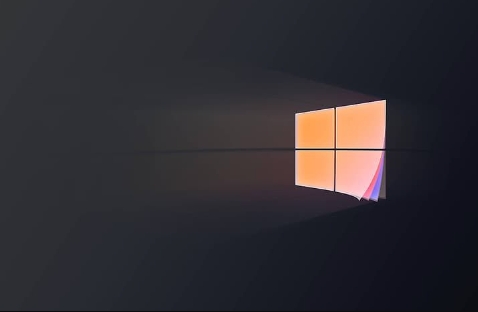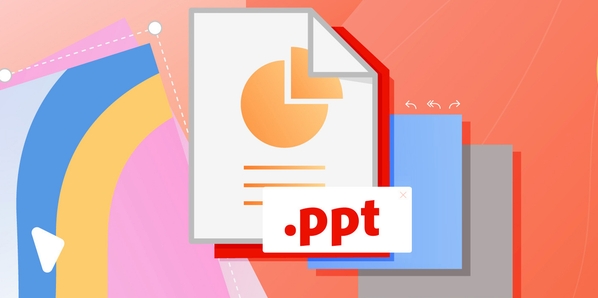3DMax导出FBX教程详解与技巧
文章不知道大家是否熟悉?今天我将给大家介绍《3DMax导出FBX文件教程详解》,这篇文章主要会讲到等等知识点,如果你在看完本篇文章后,有更好的建议或者发现哪里有问题,希望大家都能积极评论指出,谢谢!希望我们能一起加油进步!
导出FBX需注意单位、法线、拓扑、材质嵌入与动画烘焙。先选“导出选定对象”,保存为FBX格式,勾选“嵌入媒体”以打包贴图,启用“三角化”和“平滑组”,设置正确单位与FBX版本,动画需勾选“烘焙动画”并确认帧范围,确保骨骼蒙皮与枢轴点正确,避免跨软件兼容问题。

在3ds Max里要把模型导出成FBX,说白了就是用那个“导出”功能,选对格式,然后把各种设置调好,好让你的模型、材质甚至动画都能完整地跟着过去。这中间涉及到的细节,才是真正决定导出质量的关键。
解决方案
导出FBX文件,这事儿看似简单,但真要导出得让人满意,尤其是跨软件使用时,往往会遇到一些意想不到的麻烦。我个人的经验是,每一步都不能马虎,得像个老道的工匠一样,仔细琢磨。
准备你的场景或对象: 在3ds Max里,首先得确定你要导出什么。是整个场景,还是仅仅选中的几个模型?如果只是部分模型,记得先选中它们。有时候,我会把要导出的对象单独放到一个层里,或者干脆隐藏掉其他不相关的部分,这样能避免误操作。
启动导出流程: 路径很简单,点击3ds Max界面左上角的“文件”(File)菜单,然后选择“导出”(Export)。这里会有两个选项:“导出”(Export)和“导出选定对象”(Export Selected)。根据你的需求选择一个。我通常倾向于“导出选定对象”,这样能更好地控制导出的内容,避免导出一些不必要的辅助物体。
选择FBX格式并命名: 在弹出的文件保存对话框里,找到“保存类型”(Save as type)下拉菜单,选择“Autodesk FBX (*.FBX)”。然后给你的文件起个好名字,选个你方便找到的保存路径。
进入FBX导出设置界面: 点击“保存”后,会跳出一个“FBX导出选项”(FBX Export Options)窗口,这才是真正需要我们花心思的地方。这个窗口里的设置,直接决定了你导出FBX的质量和兼容性。
- 预设(Preset): 这里有一些默认的预设,比如“Autodesk Media & Entertainment”、“Autodesk Architectural”等。如果不是特别清楚,我一般会选择“Autodesk Media & Entertainment”,它通常能满足大部分需求。但说实话,我更喜欢手动调整,因为每个项目、每个目标软件的需求都可能不同。
- 包含(Include):
- 几何体(Geometry): 确保勾选“平滑组”(Smoothing Groups)和“三角化”(Triangulate)。“三角化”非常重要,因为FBX文件在内部通常会将多边形转化为三角形,提前在Max里三角化可以更好地控制最终效果,避免一些渲染器或游戏引擎出现奇怪的阴影。勾选“切线和双切线”(Tangents and Binormals)对游戏开发尤其关键,它影响法线贴图的正确显示。
- 动画(Animation): 如果你的模型有动画,务必勾选它。下面的“烘焙动画”(Bake Animation)选项,我几乎每次都会勾选。它能把复杂的控制器、约束等都转化成关键帧数据,确保动画在其他软件里能正确播放。
- 媒体和材质(Media & Materials): “嵌入媒体”(Embed Media)这个选项,我强烈建议勾选。它会将所有的贴图文件都打包进FBX文件里,省去了你手动复制贴图的麻烦,也避免了路径丢失的问题。
- 高级选项(Advanced Options):
- 单位(Units): 确保这里的单位设置和你的Max场景单位以及目标软件的单位保持一致。单位不匹配是导致模型导入后尺寸异常的常见原因。
- FBX文件版本(FBX File Version): 这个也很关键。如果你的目标软件比较旧,可能需要选择一个旧版本的FBX,比如FBX 2014或更早。如果目标软件是新版,通常选择最新的版本即可。经验告诉我,版本兼容性问题常常让人头疼。
完成导出: 确认所有设置无误后,点击“确定”(OK)。3ds Max就会开始导出你的FBX文件了。导出过程中,可能会弹出一个警告窗口,告诉你一些潜在的问题,比如某些材质类型可能不被FBX完全支持。仔细阅读这些警告,它们往往能帮你提前发现问题。
导出FBX文件时常见的模型兼容性问题有哪些?
说起FBX导出,模型兼容性这块儿真是个老大难。我个人在处理不同软件间的模型流转时,没少在这上面栽跟头。最常见的,也是最让人头疼的,莫过于以下几点:
首先是单位不匹配。这简直是入门级错误,但偏偏最容易被忽略。你Max里用的是厘米,结果导出到Unity里发现模型小得像个蚂蚁,或者大得顶天立地,这就是单位没对齐。每次导出前,我都会特意检查Max的系统单位和显示单位,并确保FBX导出设置里的单位也和目标软件一致。
接着是法线和面方向问题。有时候模型导入后,某些面会变成透明或者出现奇怪的阴影,这八成是法线翻转了。在Max里,你可以用“法线修改器”(Normal Modifier)或者“统一法线”(Unify Normals)来检查和修正。另一个相关的是平滑组(Smoothing Groups)。如果Max里平滑组没设置好,或者导出时没勾选“平滑组”,那模型导入后可能会出现棱角分明的不自然过渡,尤其是在那些本该平滑的曲面上。我通常会确保模型在Max里就拥有清晰的平滑组划分。
拓扑结构也是个隐形杀手。虽然FBX支持N-gons(多边形),但在很多游戏引擎或渲染器中,它们最终还是会被三角化。如果Max里的N-gons结构复杂,或者包含一些奇形怪状的非四边形面,那么自动三角化出来的结果可能非常糟糕,导致模型出现破面或不规则的阴影。我的习惯是尽量保持四边面拓扑,或者在导出前手动进行三角化,这样能更好地控制最终的网格效果。
还有就是模型复杂度。高面数模型导出FBX本身不是问题,但导入到一些性能敏感的平台(比如移动游戏)时,可能会导致卡顿甚至崩溃。我通常会在导出前检查模型的面数,如果太高,会考虑进行优化或者LOD(Level of Detail)处理。
最后是非标准对象或修改器。3ds Max里有很多强大的修改器和对象类型,比如粒子系统、动力学模拟、或者一些第三方插件生成的几何体。这些东西在FBX格式中通常是不被支持的。如果你需要导出这些效果,往往需要先将它们烘焙(Bake)成标准的网格或动画数据。比如粒子系统,就得先转换成网格。
如何确保FBX导出后材质和贴图能正确显示?
材质和贴图在FBX导出后常常出问题,这真是让人头疼。我个人在处理这块儿时,总结了一些经验,能大大减少后续的麻烦。
首先,最关键的一点是“嵌入媒体”(Embed Media)选项。在FBX导出设置里,这个选项我几乎是必勾的。它能把你的所有贴图文件,比如颜色贴图、法线贴图、高光贴图等等,都直接打包到FBX文件内部。这样一来,你把FBX文件给别人,或者导入到其他软件,就不用担心贴图路径丢失的问题了。想想看,如果贴图没嵌入,你还得手动把贴图文件夹一起复制过去,万一路径不对或者少复制了一张,那模型导入后就是一片灰蒙蒙或者显示错误。
其次,材质类型的选择也很重要。FBX格式对材质的支持是有限的。它主要支持一些基础的材质属性,比如漫反射(Diffuse)、高光(Specular)、法线(Normal)、透明度(Opacity)等。如果你在Max里用了V-Ray材质、Corona材质或者其他复杂的程序化材质,这些材质在导出FBX后通常是无法被其他软件正确识别的。它们会变成一个最基础的标准材质,只保留颜色和贴图信息。我的做法是,如果模型要导出给其他软件使用,我会在Max里把材质转换成“物理材质”(Physical Material)或者最简单的“标准材质”(Standard Material),然后把所有贴图都赋予到对应的通道上。
再来就是贴图路径问题。即使你勾选了“嵌入媒体”,了解贴图路径的工作原理也很有用。在Max里,我习惯使用相对路径来管理贴图,这样即使项目文件夹移动了,贴图也能更容易地被找到。当然,“嵌入媒体”在很大程度上解决了这个问题,但如果未来你需要手动管理贴图,相对路径会是你的好朋友。
另外,UV坐标也是不容忽视的一环。确保你的模型拥有正确的、不重叠的UV坐标,这是贴图能正确显示的基础。如果UV有问题,贴图可能会出现拉伸、错位或者干脆不显示。在导出前,我通常会用Max的“UVW展开”(Unwrap UVW)修改器检查一遍UV。
最后,贴图格式和分辨率。虽然FBX本身对贴图格式没有严格限制,但目标软件可能会有偏好。比如,一些游戏引擎可能更倾向于PNG、JPG或TGA格式。我一般会使用PNG格式,因为它支持透明度,而且压缩率也不错。分辨率方面,根据项目需求来定,太高的分辨率会增加文件大小和内存占用,但太低又会影响视觉效果。
动画数据导出FBX时有哪些关键设置需要注意?
导出带有动画的FBX文件,这绝对是个技术活儿,里头藏着不少“坑”。我个人在做动画导出时,最怕的就是导出去的动画和Max里不一样,或者根本不播放。所以,在FBX导出选项里,关于动画的部分,我总是格外小心。
首先要说的,也是最重要的一个选项,就是“烘焙动画”(Bake Animation)。这个选项我几乎每次都会勾选,尤其当我的角色或物体使用了复杂的控制器、约束(如LookAt约束、路径约束)、IK(反向动力学)系统,或者各种表达式、脚本驱动的动画时。不烘焙的话,这些复杂的计算关系在FBX里是无法被其他软件理解的,导出去的就可能是一堆没有动画的模型。烘焙动画的原理,就是把所有这些复杂的动画计算结果,在每一帧都生成实实在在的关键帧数据。虽然这样会增加FBX文件的大小,但能最大程度地保证动画的完整性和准确性。
接着是时间轴范围(Time)的设置。在“烘焙动画”下面,你会看到“开始”(Start)和“结束”(End)帧的设置。你需要确保这里设定的帧范围,完全覆盖了你想要导出的动画区间。如果只导出了部分帧,那动画自然就是不完整的。我通常会先在Max里播放一遍动画,确认好精确的开始和结束帧,然后再填入这里。
采样率(Resample All)也值得关注。当你烘焙动画时,采样率决定了每隔多少帧生成一个关键帧。默认值通常是1,意味着每帧都生成关键帧,这能保证最高的精度,但文件会很大。如果动画比较平滑,或者为了优化性能,你可以适当提高采样率,比如设为2或4,这样每隔几帧才生成一个关键帧,文件会小一些,但可能会牺牲一点动画的平滑度。我的建议是,除非有明确的性能需求,否则还是保持默认的1比较稳妥。
另外,骨骼和蒙皮(Skin)的导出也是重中之重。确保你的骨骼层级是正确的,没有循环依赖。蒙皮数据(Skin Data)通常会自动包含在FBX中,但你可能需要检查“变形”(Deformations)下的“蒙皮”(Skins)和“顶点动画”(Morphs)是否被勾选。如果你的角色有面部表情或者其他基于顶点变形的动画,务必确保“顶点动画”被勾选,这样Morpher修改器里的动画才能被导出。
最后,枢轴点(Pivot Points)的正确性。在Max里,物体的枢轴点位置和方向非常重要,它决定了物体在动画中的旋转和缩放中心。导出FBX时,这些枢轴点信息会被保留。如果枢轴点不对,导入到其他软件后,动画可能会显得非常奇怪。在导出前,我习惯检查一下关键物体的枢轴点,确保它们位于合理的位置。
到这里,我们也就讲完了《3DMax导出FBX教程详解与技巧》的内容了。个人认为,基础知识的学习和巩固,是为了更好的将其运用到项目中,欢迎关注golang学习网公众号,带你了解更多关于动画,导出,3dsMax,FBX,材质贴图的知识点!
 Golang并发测试:-race参数使用全解析
Golang并发测试:-race参数使用全解析
- 上一篇
- Golang并发测试:-race参数使用全解析

- 下一篇
- Win8无法打开?故障修复全攻略
-
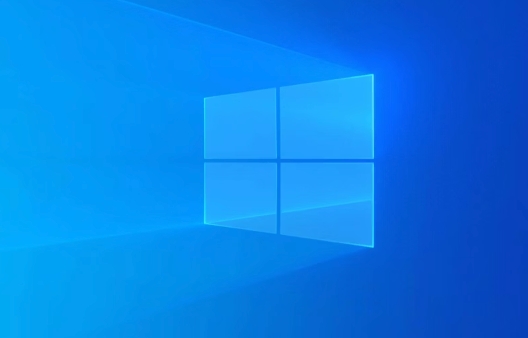
- 文章 · 软件教程 | 3分钟前 |
- Win11开机两次回车黑屏怎么解决
- 500浏览 收藏
-

- 文章 · 软件教程 | 4分钟前 | 入口 免费在线阅读 漫蛙2漫画 MANWA官网 https://manwa.me
- 漫蛙2漫画免费版在线阅读入口
- 224浏览 收藏
-

- 文章 · 软件教程 | 5分钟前 |
- 美图秀秀网页版图片美化方法
- 416浏览 收藏
-

- 文章 · 软件教程 | 7分钟前 |
- 抖音已发布视频怎么改文案?
- 290浏览 收藏
-

- 文章 · 软件教程 | 10分钟前 | 数据验证 定义名称 INDIRECT函数 Excel下拉菜单 联动式下拉菜单
- Excel下拉菜单制作方法详解
- 291浏览 收藏
-

- 文章 · 软件教程 | 12分钟前 |
- Win10开机黑屏鼠标怎么解决
- 216浏览 收藏
-

- 文章 · 软件教程 | 13分钟前 | 命令提示符 BIOS bcd 无法开机 SecureBoot
- SecureBoot错误无法开机解决方法
- 451浏览 收藏
-

- 文章 · 软件教程 | 14分钟前 |
- Excel自动汇总数据表制作方法
- 442浏览 收藏
-

- 前端进阶之JavaScript设计模式
- 设计模式是开发人员在软件开发过程中面临一般问题时的解决方案,代表了最佳的实践。本课程的主打内容包括JS常见设计模式以及具体应用场景,打造一站式知识长龙服务,适合有JS基础的同学学习。
- 543次学习
-

- GO语言核心编程课程
- 本课程采用真实案例,全面具体可落地,从理论到实践,一步一步将GO核心编程技术、编程思想、底层实现融会贯通,使学习者贴近时代脉搏,做IT互联网时代的弄潮儿。
- 516次学习
-

- 简单聊聊mysql8与网络通信
- 如有问题加微信:Le-studyg;在课程中,我们将首先介绍MySQL8的新特性,包括性能优化、安全增强、新数据类型等,帮助学生快速熟悉MySQL8的最新功能。接着,我们将深入解析MySQL的网络通信机制,包括协议、连接管理、数据传输等,让
- 500次学习
-

- JavaScript正则表达式基础与实战
- 在任何一门编程语言中,正则表达式,都是一项重要的知识,它提供了高效的字符串匹配与捕获机制,可以极大的简化程序设计。
- 487次学习
-

- 从零制作响应式网站—Grid布局
- 本系列教程将展示从零制作一个假想的网络科技公司官网,分为导航,轮播,关于我们,成功案例,服务流程,团队介绍,数据部分,公司动态,底部信息等内容区块。网站整体采用CSSGrid布局,支持响应式,有流畅过渡和展现动画。
- 485次学习
-

- ChatExcel酷表
- ChatExcel酷表是由北京大学团队打造的Excel聊天机器人,用自然语言操控表格,简化数据处理,告别繁琐操作,提升工作效率!适用于学生、上班族及政府人员。
- 3193次使用
-

- Any绘本
- 探索Any绘本(anypicturebook.com/zh),一款开源免费的AI绘本创作工具,基于Google Gemini与Flux AI模型,让您轻松创作个性化绘本。适用于家庭、教育、创作等多种场景,零门槛,高自由度,技术透明,本地可控。
- 3406次使用
-

- 可赞AI
- 可赞AI,AI驱动的办公可视化智能工具,助您轻松实现文本与可视化元素高效转化。无论是智能文档生成、多格式文本解析,还是一键生成专业图表、脑图、知识卡片,可赞AI都能让信息处理更清晰高效。覆盖数据汇报、会议纪要、内容营销等全场景,大幅提升办公效率,降低专业门槛,是您提升工作效率的得力助手。
- 3436次使用
-

- 星月写作
- 星月写作是国内首款聚焦中文网络小说创作的AI辅助工具,解决网文作者从构思到变现的全流程痛点。AI扫榜、专属模板、全链路适配,助力新人快速上手,资深作者效率倍增。
- 4544次使用
-

- MagicLight
- MagicLight.ai是全球首款叙事驱动型AI动画视频创作平台,专注于解决从故事想法到完整动画的全流程痛点。它通过自研AI模型,保障角色、风格、场景高度一致性,让零动画经验者也能高效产出专业级叙事内容。广泛适用于独立创作者、动画工作室、教育机构及企业营销,助您轻松实现创意落地与商业化。
- 3814次使用
-
- pe系统下载好如何重装的具体教程
- 2023-05-01 501浏览
-
- qq游戏大厅怎么开启蓝钻提醒功能-qq游戏大厅开启蓝钻提醒功能教程
- 2023-04-29 501浏览
-
- 吉吉影音怎样播放网络视频 吉吉影音播放网络视频的操作步骤
- 2023-04-09 501浏览
-
- 腾讯会议怎么使用电脑音频 腾讯会议播放电脑音频的方法
- 2023-04-04 501浏览
-
- PPT制作图片滚动效果的简单方法
- 2023-04-26 501浏览